藍牙鼠標頻繁卡頓?一招解決 Win10/11 的 USB 省電機制干擾問題
問題背景
在使用藍牙鼠標時,很多用戶會遇到以下問題:
- 鼠標移動卡頓、延遲明顯
- 偶爾斷連,需重新配對
- 尤其在筆記本合蓋或待機后恢復時更明顯
這些問題在 Windows 10/11 系統中尤為常見,根源之一就是系統默認啟用了 USB 省電機制,導致藍牙模塊在空閑時被“休眠”,影響鼠標數據傳輸。
原因分析
Windows 為了節能,會自動關閉部分硬件設備的電源,包括:
- 藍牙適配器(如 Intel Wireless Bluetooth)
- USB 根集線器
- 鼠標和其他輸入設備
這項機制雖然能延長電池續航,但對實時性要求高的設備(如鼠標)卻是致命打擊。
解決方案:關閉 USB 省電機制
以下是詳細操作步驟,適用于 Win10/Win11:
禁用藍牙適配器的省電選項
- 打開“設備管理器”
- 找到 藍牙 → 選擇你的藍牙模塊(如 Intel Wireless Bluetooth)
- 右鍵 → 屬性 → 切換到“電源管理”標簽頁
- 取消勾選:“允許計算機關閉此設備以節約電源”
? 成功截圖如下所示:
- 第一項已取消勾選
- 第二項(喚醒電腦)為灰色不可選
禁用 USB 根集線器的省電選項
- 在“設備管理器”中展開 通用串行總線控制器
- 找到所有“USB 根集線器”或“USB Hub”
- 重復上述步驟:取消電源管理中的勾選
鼠標設備也要檢查
- 展開“鼠標和其他指針設備”
- 對每個設備執行相同操作,確保不會被系統自動關閉
補充建議
- 確保藍牙驅動為最新版本(建議從官網下載安裝)
- 盡量避免多個藍牙設備同時連接,減少帶寬占用
- 如果鼠標支持 2.4GHz 接收器連接方式,可嘗試切換以排除藍牙干擾
總結
通過關閉 USB 省電機制,我們可以顯著提升藍牙鼠標的穩定性和響應速度。這一方法簡單有效,適用于大多數 Windows 用戶,尤其是使用 Intel 藍牙模塊的筆記本電腦。
如果你也遇到類似問題,不妨試試這個方法。歡迎在評論區交流你的經驗或遇到的其他問題!
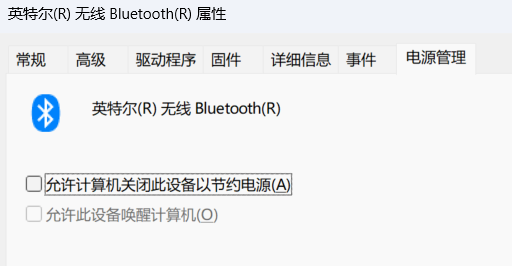

——list類的模擬實現)






)








)

